Photoshop bemutató létrehozása misztika, az hogy a misztikus - egy kicsit mindent
Létrehozása Mystic, The Making of Mystic
The Making of Mystic

1. Lehet, hogy meg kell dolgozni a fényképet kell kezdeni egy fotómontázs, akkor is, ha jó minőségű. Saját fotó Nagy felbontású 2912 x 4368 pixel. Bízza fotók, amelyek többsége a felbontás sokkal jobb, és ha azt szeretnénk, akkor mindig kinyomtatni.
Az első dolog, hogy a fogások a szem, a kép túl sötét. Állítsuk be az Image-Adjustm-árnyékok /, jelölje ki t, és ezáltal könnyítsen arc, és csökkentette a kontraszt.
Én is szeretnék, hogy semlegesítse egy kis színes képpel, az erre a célra Image-Adjustm-színegyensúly. Én hozzá egy kis kék, lila és zöld a kép, míg én nem szeretem a kapott arcszíne. Az a személy, nekem ebben az esetben jelentős szerepet játszik, mint a későbbi háttérben, haj és ruha eltávolításra kerül.
Az utolsó dolog, amit tettem segítségével eltávolítottuk klón eszköz egy pár szeplő. Is fel lehet használni céljából olyan gyógyító eszköz, én inkább mindegy bélyeg.
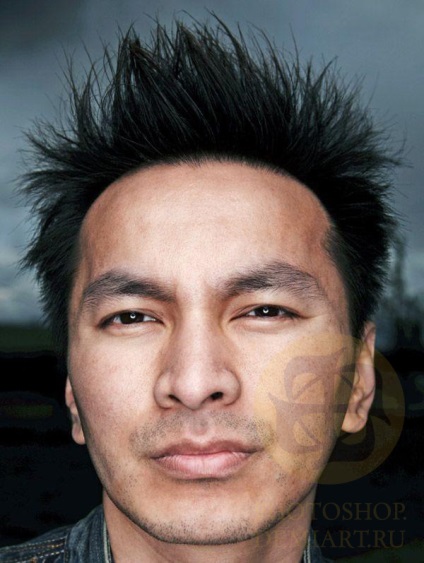
2. Most ki kell választania a képet. Először is, hozzon létre egy réteg mögött fotó, és töltse meg a fényes, kontrasztos színű (ebben az esetben sárga). Aztán adjunk hozzá egy réteg maszkot, és kezdjük el mosni a maszk egy fekete ecsettel a kis méret. Mivel azt tervezem, hogy távolítsa el a hajat és a nyakat, majd vágja ki elég hosszú óvatosan.
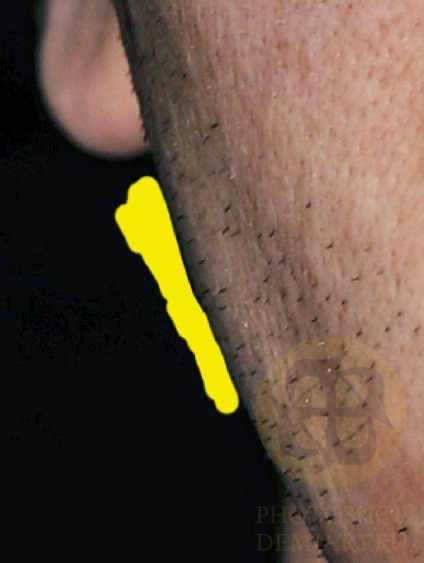
3. Amint befejezem a release, cserélje ki a sárga háttér fekete. majd átalakulás összehangolni egy kis arcát. A további kényelem, tettem hozzá a segédvonalak. Azt is lapított orr és a szemek rájuk.
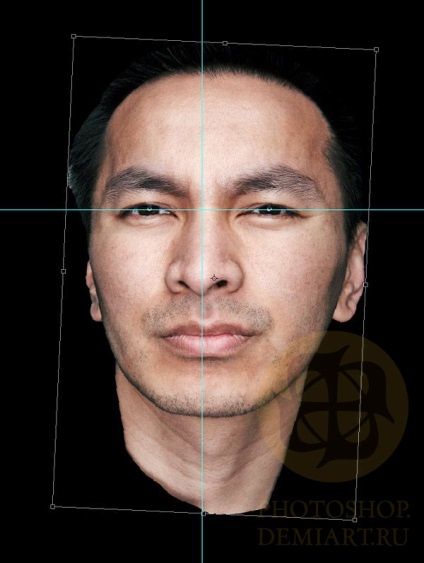
4. Azt is akart fordulni az arc, hogy úgy tűnjön rám, és hogy inkább szimmetrikus. Most, a célok szoktam transormatsiyu vetemedik.
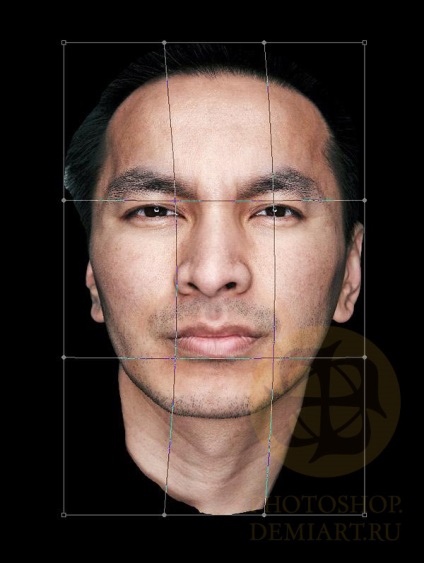
5. Bár nem akarom az arca szimmetrikus, úgy döntöttem, mindegy jobb szemében helyébe visszavert vízszintesen bal szemét. Ehhez azt sokszorosítani a réteg arc, flip vízszintesen edit-transzformációs-flip vízszintesen. Aztán csökkentette a fedettség a réteg az arc és a szemek bélelt tükröződik a kiküldetés helyén a régi szemét, és ismét felvetette a homály, hogy 100% -os. Azt hozzá egy fekete maszk réteg-réteg maszk-összes réteg elrejtése. Kiválasztása fehér ecsettel letörölve a maszkot a régi helyett szem megnyilvánulni új szemmel.

6. Azt is érezte, hogy a modell szeme egy kicsit duzzadt, ezért simított egy kis bőrt a szemek alatt. Ebből a célból, én klónozott bőr az arcán, csak a szemek alatt. Azonban a bőr több volt a fény, és nem figyelt. A részvétel kefe is sikerült.
Azt duplikált réteg arc és nagyon durván klónozott bőrt az arcán felfelé úgy, hogy fedezi az egész területet, azt akarta tisztázni.
Aztán még hozzá egy fekete réteg maszkot, és leesett a homály, hogy 50% .I nem akar mozogni teljesen hajtsa a szeme alatt, mint ez meg egyenetlen. Aztán részben maszkírozott fehér ecsettel területeket akart lelapul. Ezek a részek meg egy kicsit fényesebb, és így volt egy kicsit sötétebbre ez a réteg révén a korrekciós réteg görbék (Curves). Ha nem volt egy kis különbség a területeken az arc, tudtam klónozni oldalak egy rétegben. Ez a módszer működik, amennyiben a szükséges korrekciós pályát az egyes szakaszok.

7. Most itt az ideje, hogy adjunk a következő kép. Ő is a nagy felbontású és megközelítőleg azonos méretű, mint az első.

8. Mint korábban kellett távolítani a fotó. Osztja a fotó egy egységes hang sokkal kényelmesebb. Úgy döntöttem, hogy fel kell szabadítani a csatornákon keresztül. Váltottam a fület a csatornákat, és megállapította, a legtöbb kontraszt csatornát. Ez volt a kék (blue).
Aztán duplikált ezen a csatornán. Miután költözött a beállításokat Curves Curves (Ctrl + M). kiválasztott pipetta van fekete (fekete pont), és csattant a szürke területeken a képet. Ez megváltoztatta a szürke pixelek a sötétebb. Igyekszem, hogy ne válassza a nagyon-nagyon világos szürke területek, mert ez vezet a fogazott él.
Megjegyzés: Ha tényleg van egy fogazott él. lehetőség van arra, hogy megpróbálja simítsa. Alkalmazza a csatorna Gauss blur. sugara 1 pixel vagy kevesebb. Ezután, a beállítási szintek (szintek) Ctrl + L. húzza meg a két külső csúszkák hisztogram közepe felé, amíg a csatorna ismét tisztábban, de nem vezetnek forgácsolás. Legyen óvatos ezzel a módszerrel, mivel néhány szükséges képrészletek elveszhet, amikor összemosódnak.
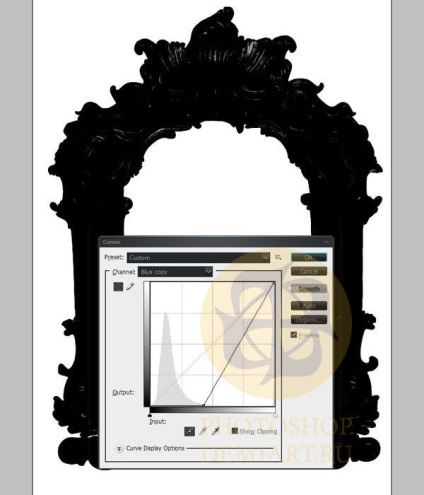
9. A varázspálca (varázspálca) általam kiemelt fehér területek külső és a középső a keret. Ezután fordított a kiválasztási és megtöltötte a kiválasztási fekete. Most van egy szép fekete formában. Szüntessük meg. Ez pontosan az ellenkezője annak, amit szeretnék a végén, mert a fehér pixel a kép azt kell kiemelni. Ehhez I Invert ezt a csatornát (Ctrl + I). Ezután osztják meg ctrl + klikk a csatorna ikon aktiválódik az RGB csatornát. Azt másolja (Ctrl + C) és illessze be a dokumentum (Ctrl + V).

10. A kijelölt keret maradhat felesleges pixeleket a háttérben. Ahhoz, hogy távolítsa el őket, én még egyszer kiemelte keret (Ctrl + klikk a réteg miniatűr keret), és alkalmazta a Select módosításaEND_LINK_ONE-Szerződés-2 pixel. Aztán adjunk hozzá egy réteg maszkot.
Aztán tisztítani egy kicsit maszk, helyreállítása törölt számokat a keret.

11. Most kellett döntenie, hogy hol helyezze az elemeket a keret az arcon. Az első dolgom az volt, hogy kettős réteget a keret és elrejteni a megjelenése az eredeti keret. Mindig könnyen tartalékként a forrás, akkor lehet hasznos az Ön számára.
Aztán úgy döntött, egy példányban réteg a keretet, és nagyjából elfedi azt. Azt átalakult és hadonászva próbál képet. Ennek eredményeként, én úgy döntött, hogy egy része a külső szélét mindkét szemét.

12. Miután eldöntötte, hogy a Hely mezőben, azt el egy durva kiválasztás, hozzá egy másik és ez alkalommal burkolt azt alaposabban és pontosabban.
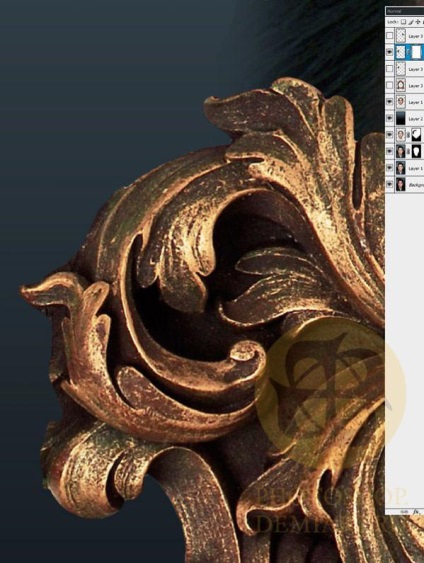
13. Meg akarom mutatni neked egy kis trükk, amely felhasználható a maszkolás, így tisztább eredményt. Itogda idegen képpontokat féregtelenítve a képet. Ahhoz, hogy nyomon kövesse-e, egyszerűen hozzá egy stroke réteg stílust. Akkor is, ha van legalább egy idegen pixel, megtalálja azt, és rögtön el tudja távolítani azt.

14. Ez az, amit abban a pillanatban.

15. Annak érdekében, hogy elrejtse a széle a doboz, tettem hozzá egy réteg maszkot és egy fekete puha kefével a kép törléséhez kezdődött. Segítségével elkenési eszköz I bekent és tolta fel a sötét területeken.
Ez a kép is hozzá kell igazítani, hogy megfeleljenek az általános világítási és színegyensúly. Ale hogy ispolzovar beállítása árnyékok / kiemeli. hogy könnyítsen valami sötét területeken. Ezután a szelektív szín száma csökkent sárga színekben. Végezetül alkalmazott kiigazítás színegyensúly. hogy növelje a vörös és lila árnyalatú. Ez díszítve uvetovoy egyensúlyt a személy és a keret.

16. Elengedhetetlen kollázsok megfelelő helyen és alkalmazása szemhéjfesték több valós ad kötetet.
Hoztam létre egy új réteget alatt keret (amit tesz az arcon), azt betölteni a kiválasztás, és megtöltötte a fekete.
Aztán volt egy kis homályos ez a fekete kabát a Gauss blur. Majd átkerült a szerkesztése-elhalványul, és csökkentette a átláthatóság hatása 50%. változik a keverési mód szaporodnak. Használata átalakulás warp I torz kis árnyék, helyezze azt a keret alá, mert megakadályozta az előző összekeverjük a személy. Következő tettem hozzá egy réteg maszkot az árnyék és álcázott egyes területeken.

17. Most tettem egy keretből és árnyéka egy külön mappába (csoport) réteg, és elkezdte utánozni rétegek, átméretezni, forgatni, és mozogni, hogy több bonyolult alakzatokat.
Megjegyzem, hogy én is töltse ki az egyik oldalon az arc, majd egyszerűen tükrözik szimmetrikusan vízszintesen. Azonban az elveszett identitás és a kép meg hamis és irreális. Inkább az egész szimmetria poizvodit kézzel, és rendszeresen méri a helyét segítségével útmutatók.
Azt is láttam, hogy az orr egy kicsit jobban jobbra ez a módszer helyett a szem, amely a fent leírt.

18. Itt az ideje, hogy további elemekkel. Vegyünk egy másik része a keret, és durván válassza ki és jelölje meg a helyét.
Gyakran hozzá a korrekciós rétegek tetején a munkám, hogy egy gyors változás színek általános kép. Ez segít megváltoztatni a színösszeállítás a különböző részein a kép és közlésének egységes árnyalat. beállítási módszer elsősorban attól függ, az eredeti kép, de a leggyakoribb, hogy gyakran használják-görbék, színegyensúly, gradiens térkép, fotó szűrő, Hue / Saturation és szelektív szín. A kép alkalmaztam korrekciós réteg gradiens térkép. Gradiens sötétkék és fehér. lágy fény keverési mód. átláthatósága körülbelül 20%. Ez segített hozzá a kontraszt és tompítsa a narancs és sárga színekben.
A folyamat során, különböző szakaszaiban én így néhány korrekciós rétegek. Ha hirtelen megváltoztatni a kép világos árnyalatú, tehát valószínűleg kiigazításra került sor.

19. Óvatosan vágja ki, majd sokszorosított, az új rész tökéletesen illeszkedik a képbe.
Azt tolódott néhány pixel a határ két elem, hogy összefűzve „zökkenőmentesen”.

20. Továbbá, tettem hozzá egy harmadik. Állítsa be a színek, árnyékok hozzá.

21. Most, tettem hozzá a többi darab, vágja az előző keretben. Ismét azt átméretezni, forgatni, torzítják helyezett területeken, ahol ez meg jobban megéri minden. Én is úgy döntött, hogy elrejtse a srác fülét, mert megakadályozott csak))).
További elhatároztam, hogy fedezze a bőr szerkezetét alkotja a keretet. Erre szoktam felüláteresztő szűrő (filter-más-felüláteresztő) kombinálva keverési módokat. Felüláteresztő szűrő egy nagyszerű módja annak, hogy „semlegesítse” minden, kivéve a széleket. Ez megtartja a kontraszt arcok és a kép szélei megváltoztatásával középre féltónusokban.
Ha alkalmazása után a szűrő segítségével a keverési módot overlay. akkor elnyeli féltónusokban, kiemelve csak a széleket.
A képernyőn látható Denal egy képkockával alkalmazása után fehérítő és felüláteresztő szűrő (Ctrl + Shift + U). Sugara a szűrő mintegy 10 pixel.

22. Most megváltoztathatja a keverési módot a szűrt keretek overlay. fényelnyelés csökkent 60%. Ennek eredményeként, a csúcsfények és az árnyékok formák jelennek meg a bőrön.
Én is csináltam ezt a műveletet körül más részein az arc. Mivel a keret részei vannak egymásra a keverési mód, ügyeljen arra, hogy ne legyen átfedés között sooy.

23. Ebben a szakaszban, a srác arca én még mindig kísértett. Így tettem egy másik változás a megjelenését. Először is, én elfedte a felső része a fejét. Aztán rájöttem, hogy a száj is szükségük kiépítése le az íj vonal. Költöztem el jobbra, alkalmazásával helyettesítő fentebb leírt eljárásokkal.
Aztán vette fel a szemét. Ők voltak túl sötét és élettelen.
Megtaláltam a másik szemét képre, és nagyjából feltérképezték helyét.

24. Aztán csökkentette az átlátszóságát a új réteget a szem akár 50%. Átméretezett, és költözött a helyére a régi szemét.
Miután építése befejeződött, ismét felvetette az átláthatóságot ez a réteg, adjunk hozzá egy réteg maszkot, és távolítsa el a felesleges.

25. Ezt követően a folyamat megismétlődik a másik szemét. Új ragyogó szemek sokkal jobban nézett ki, de a szín egy kicsit unalmas. Meg kellett változtatni a színét a vöröses. Beállítása színárnyalat / telítettség és színegyensúly kiváló pomoggla nekem ebben.

26. Megint aggódnak a néz ez a fickó. Az orra hegye még mindig megriadt az egyik oldalon. Én fix ezt a felenged eszköz. mozog, hogy a központ.
Eleme a keret, amit hozzáadunk az orrom alá került alakítottak ki a három darab, hogy mi izoláltunk előtt. De ez az elem tettem elhaladó hatás felüláteresztő. Ehhez, én meg a kívánt helyen keret, duplikált a réteg, azokra alkalmazott elszíneződést és a felüláteresztő szűrő. Aztán adjunk hozzá egy réteg maszkot az ismétlődő és tartott egy maszk fekete áttetsző színátmenet. Form elem keretek alatt megszerzett hatása.

27. Aztán hozzáadjuk a textúra finomabb keret mentén az orr és az arc. Segítségével a toll hoztam létre egy alakú pálya és át azt a válogatott (jobb klikk az utat válassza a menüben a kiválasztási)

28. továbbra is kijelölve, egy új réteg tetején a kiválasztott rész és töltött gradiens vörösről átlátszó. keverési mód változott lineáris éget.
Aztán úgy döntött, hogy néhány otmodelirovat ez gradiens alakját. Ehhez választottam rétegstílusokban. De én nem akarom, hogy közvetlenül alkalmazzák őket kitalálni gradiens. Megint választotta útját létre, és át azt a kiválasztást. Ezután egy új réteg tetején a réteg gradienssel piros és megtöltötte fekete. Töltsük ezt a réteget csökkent 0%. Ebben az esetben lehetőség van arra, hogy tartsa a réteg stílusok, bár a létrehozott formában így láthatatlan marad.
Azt hozzá rétegstílusok belső árnyék és külső ragyogás. Azt is megállapították, a kullancs a réteg maszk elrejti hatások (ez nagyon fontos ebben az esetben).
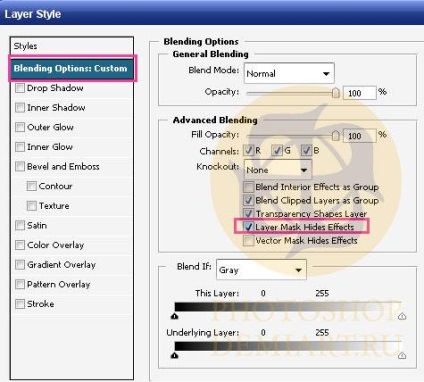
Azt hozzá egy réteg maszkot, és a szükségtelen részeit podter izzás.

29. I csatlakozik a két réteg egy réteget képez egy csoportot a kényelem kedvéért. Ez a csoport azután duplikált, és tükröződik vízszintesen elhelyezni a második oldallappal. Ismét felülvizsgált általános színegyensúly munka, ami több, mint a kék, és növeli a kontrasztot.